
Inhoudsopgave:
- Auteur John Day [email protected].
- Public 2024-01-30 11:16.
- Laatst gewijzigd 2025-06-01 06:10.
Door chauhannaman98Volg meer van de auteur:


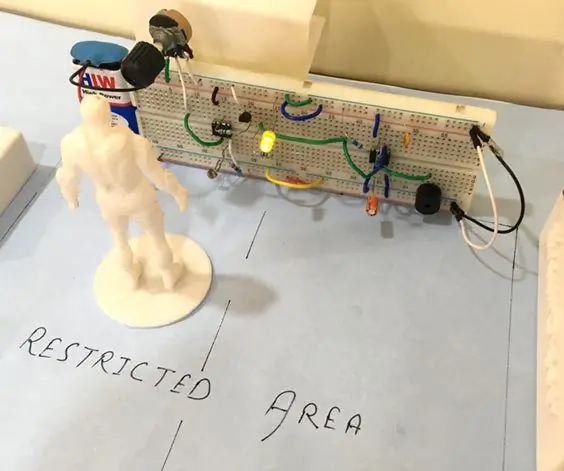
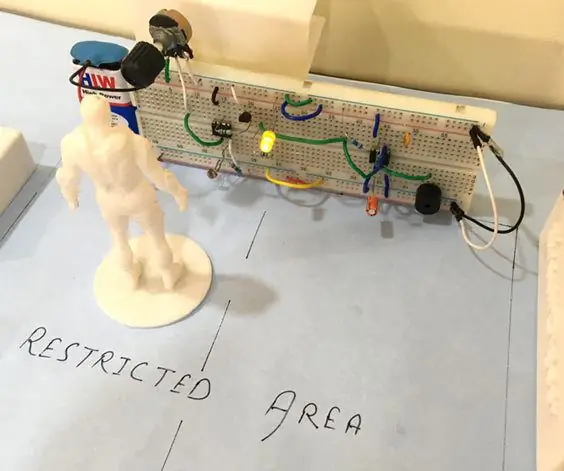
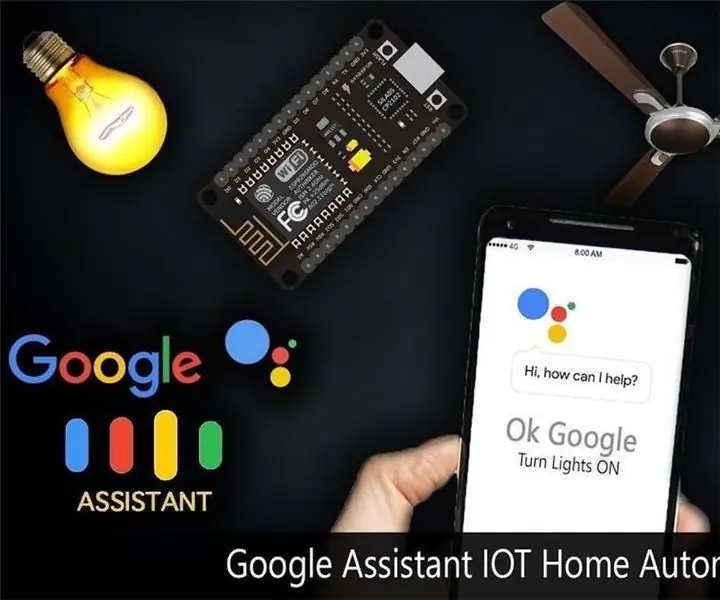
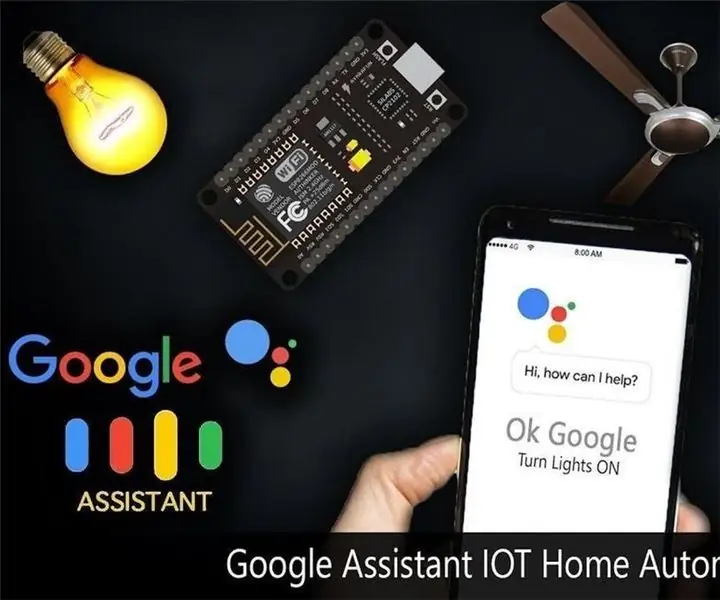
Om een goede communicatie tussen de mensenwereld en de machinewereld tot stand te brengen, spelen display units een belangrijke rol. En dus vormen ze een belangrijk onderdeel van embedded systemen. Display units - groot of klein, werken volgens hetzelfde basisprincipe. Naast complexe beeldschermen zoals grafische beeldschermen en 3D beeldschermen, moet men weten te werken met eenvoudige beeldschermen zoals 16x1 en 16x2 eenheden. De 16x1 display unit heeft 16 karakters en staat op één regel. Het 16x2 LCD-scherm heeft in totaal 32 tekens, 16 op de 1e regel en nog eens 16 op de 2e regel. Hier moet men begrijpen dat er in elk teken 5x10=50 pixels zijn, dus om één teken weer te geven, moeten alle 50 pixels samenwerken.
Benodigdheden
Seeed Studio - Grove RGB LCD
Stap 1: Intro
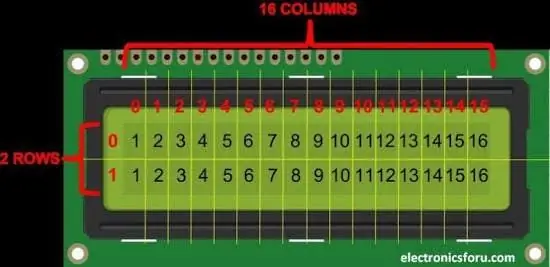
Naast complexe beeldschermen zoals grafische beeldschermen en 3D beeldschermen, moet men weten te werken met eenvoudige beeldschermen zoals 16x1 en 16x2 eenheden. De 16x1 display unit heeft 16 karakters en staat op één regel. Het 16x2 LCD-scherm heeft in totaal 32 tekens, 16 op de 1e regel en nog eens 16 op de 2e regel. Hier moet men begrijpen dat er in elk teken 5x10=50 pixels zijn, dus om één teken weer te geven, moeten alle 50 pixels samenwerken.
Grove - LCD RGB-achtergrondverlichting is een 16x2 LCD-scherm met full-color achtergrondverlichting. Hoog contrast en gebruiksgemak maken het een perfect I2C LCD-scherm voor Arduino en Raspberry Pi.
Stap 2: Schakelschema
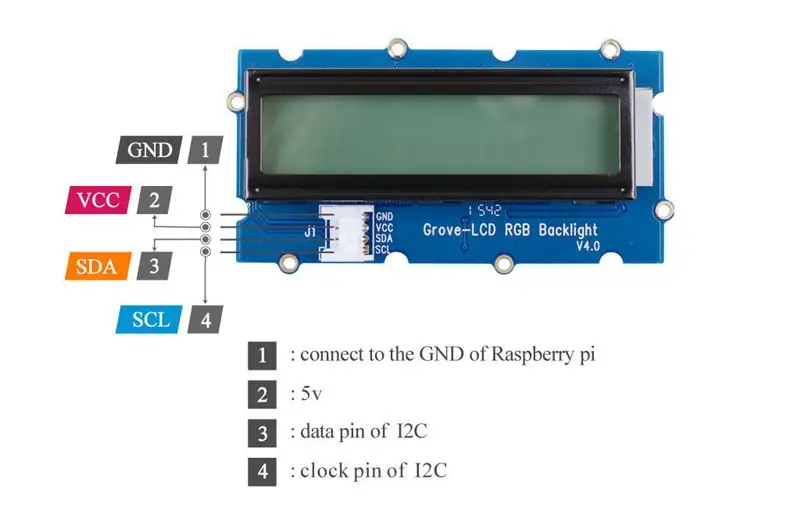
In tegenstelling tot andere 16x2 LCD's, werkt Grove LCD op de I2C-verbindingen. Dit vergemakkelijkt het gedoe om het scherm met de Arduino of Raspberry Pi te verbinden. Samen met de VCC- en GND-lijnen heeft dit LCD-scherm alleen SDA (Serial Data) en SCL (Serial Clock) nodig. Het betekent dat we slechts 4 draden nodig hebben om dit LCD-scherm te laten werken in plaats van 14 pinnen van andere LCD's.
Stap 3: Hoe werkt I2C?
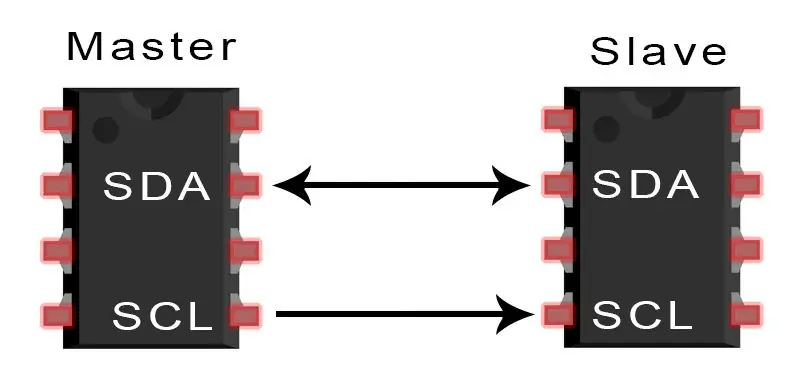
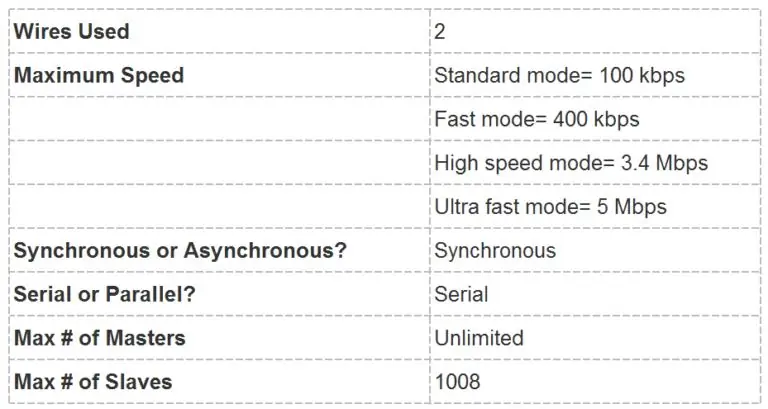
Hier is de gedetailleerde uitleg voor hetzelfde:
- SDA (SerialData) - De lijn voor de master en slave om gegevens te verzenden en te ontvangen.
- SCL (Serial Clock) - De lijn die het kloksignaal draagt.
I2C is een serieel communicatieprotocol, dus gegevens worden bit voor bit overgedragen langs een enkele draad (de SDA-lijn). Net als SPI is I2C synchroon, dus de uitvoer van bits wordt gesynchroniseerd met de bemonstering van bits door een kloksignaal dat wordt gedeeld tussen de master en de slave. Het kloksignaal wordt altijd door de master aangestuurd.
U kunt hier meer leren over het I2C-communicatieprotocol. Als u nu een project wilt maken waarbij u de specifieke functies moet gebruiken, kunt u dit eenvoudig doen door de voorbeelden uit de repository in de bijlagen te doorlopen.
Aanbevolen:
Hoe de GPIO-pinnen en Avrdude van een Raspberry Pi te gebruiken om DIMP 2 of DA PIMP te Bit-bang-programma te gebruiken 2: 9 stappen

Hoe de GPIO-pinnen van een Raspberry Pi en Avrdude te gebruiken voor Bit-bang-programma DIMP 2 of DA PIMP 2: Dit zijn stapsgewijze instructies voor het gebruik van een Raspberry Pi en het gratis open-source commando avrdude to bit-bang -programmeer een DIMP 2 of DA PIMP 2. Ik neem aan dat je bekend bent met je Raspberry Pi en de LINUX-opdrachtregel. Je hoeft niet
AI met Grove Zero en Codecraft (Scratch 3.0): 5 stappen (met afbeeldingen)

AI met Grove Zero en Codecraft (Scratch 3.0): In dit artikel gaan we drie projecten bouwen die gebruikmaken van AI-functies van Codecraft, een grafische programmeeromgeving op basis van Scratch 3.0. Codecraft is ontwikkeld en onderhouden door TinkerGen Education en is gratis te gebruiken.AI en zijn subset, ma
LCD gebruiken met een piëzo-luidspreker (kerstthema): 5 stappen

LCD gebruiken met een piëzo-luidspreker (kerstthema): Dit circuit bestaat uit een LCD-scherm en een piëzo-luidspreker en Arduino. Op het LCD-scherm wordt "Merry Christmas! en Gelukkig Nieuwjaar.' De piëzo-luidspreker speelt 'Silent Night'. Dit wordt bereikt met Arduino en een code. De potenties
Toetsenbord en LCD gebruiken met Arduino om Arduino-rekenmachine te maken: 5 stappen

Toetsenbord en LCD gebruiken met Arduino om Arduino-calculator te maken. In deze tutorial zal ik delen hoe je 4x4 matrix-toetsenbord en 16x2 LCD kunt gebruiken met Arduino en het kunt gebruiken om een eenvoudige Arduino-calculator te maken. Dus laten we beginnen
Mac Terminal gebruiken en toetsfuncties gebruiken: 4 stappen

Mac Terminal gebruiken en toetsfuncties gebruiken: We laten u zien hoe u de MAC Terminal opent. We zullen u ook enkele functies binnen de Terminal laten zien, zoals ifconfig, mappen wijzigen, toegang tot bestanden en arp. Met Ifconfig kunt u uw IP-adres en uw MAC-advertentie controleren
